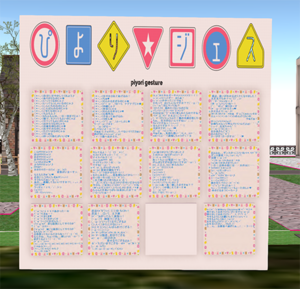目次
2023年3月時点の情報です。
ジェスチャーをつかおう!使い方と作成方法
Second Lifeで挨拶を便利にしよう!
ジェスチャーはアバターの感情表現に使える便利な機能です。 ボタンひとつでチャット発言やアニメーションや音声をセットしておいて必要なときにつかえるようにする機能です。 また装着アイテムと連携することも可能なため、遊び方がひろがります。
ジェスチャーでできること

ジェスチャーは、Second Lifeの基本機能のひとつです。
主な使い方は、挨拶の定型文だったり、アバターの感情表現に使われます。 このジェスチャーは、アイテムの形になっているので、みんなと共有できたり売り買いもできます。
アクティブ状態のジェスチャーは、ショートカットキー、または設定したキーワードを発言することで使用できます。 また、一部のアイテムはジェスチャーがスイッチのような役割になり、いろんな機能を呼び出したりするものもあります。
ジェスチャー作成に関する制限
- ショートカット登録は33通りの組み合わせ
- チャットの長さ127バイトまで(日本語だと63文字?)
- 待機時間は最大3600秒(1時間)
- 最大ステップ数は全体の容量によって左右される(全体で1000バイト以内にする必要がある)
- 利用できるサウンドやアニメーションはフルパーミッションのみ
ジェスチャーの使い方
以下の3つの方法でジェスチャーを利用します。
- ジェスチャーウィンドウから選んでダブルクリック
- 設定しておいたショートカットキーを押す
- トリガーとなる発言をする
ジェスチャーの簡単な作り方
- インベントリウィンドウで「新規作成」→「ジェスチャー」を選択します。
- ジェスチャーウィンドウが開きます。名前や説明を入力します。
- 「トリガー」タブで、ジェスチャーを発動させるキーワードやショートカットキーを設定します。
- 「ステップ」タブで、ジェスチャーに含める要素を追加します。要素には、チャット発言、音声ファイル、アニメーション、待機時間などがあります。
- 各要素の設定を調整します。例えば、チャット発言の内容や音声ファイルの選択などです。
- 「プレビュー」ボタンで、ジェスチャーの動作を確認します。
- 「保存」ボタンで、ジェスチャーを保存します。
- これで、ジェスチャーの作成が完了です。インベントリウィンドウでジェスチャーを右クリックして「アクティブ化」すると、トリガーに応じてジェスチャーが発動します。
また、ライブラリにジェスチャーが入っているので、それを改造することも可能です。
必要な音ファイルを用意しよう
- 自分で録音する(マイク等の録音機材が必要)
- 音の素材サイトを利用する
- 音声読み上げソフトを使う
また独自にアップロードする場合は制限があります。
- PCM WAV形式、16-bit、44.1kHz、1チャンネル(モノラル)
- 30秒以内(変更時期が不明ですが10秒から30秒に増えています)
VOICEVOXを使って好きな言葉を音声にする
- 無料・商用利用可能(音声ごとに利用規約が違います)
- Windows / Mac / Linux に対応
Second Lifeにアップロードする音声を作成するときの注意。 「音声のサンプリングレート」を44.1kHzに変更する必要があります。 変更すればそのままSecond Lifeにアップロードが可能です。 (バージョンによって項目の位置が違うことがあるので注意)
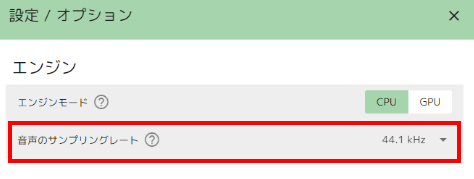
設定→オプション→エンジン

必要なアニメーションファイルを用意しよう
- Second Lifeの組み込みアニメーションを利用する
- Marketplaceで販売されているアニメーションを購入する
- 自分で作成する
組み込みアニメーションは、アニメーション優先度が低いので注意すること。 (優先度をあげてアップロードすることは可能です。)
おすすめ挨拶系ジェスチャー
ぴよりジェス
配布場所:http://maps.secondlife.com/secondlife/Wedgewood/85/154/301
かわいい女性の音声で挨拶からアニメネタまで幅広くあります。 現在(2022年5月)はChoose*Cafeの横に無料で配布しています。 たまに配布場所がかわりますのでご注意を。
とくに01番の「世話やきキツネの仙狐さん」風のジェスチャーは、すごく可愛いです。 一部の施設ではよく聞くジェスチャーですね。
- (*˃ᆺ˂)ありがとなのじゃ✿
- (*˃ᆺ˂)いってくるのじゃ♪
- (*˃ᆺ˂)いってらっしゃいなのじゃ♪
- (*˃ᆺ˂)こんにちわなのじゃ♪
- (*˃ᆺ˂)こんばんわなのじゃ☆
- (*˃ᆺ˂)ノまたなのじゃ♪
- (*˃ᆺ˂)もふもふ♪
- (*˃ᆺ˂)おかえりなのじゃ☆
- (*˃ᆺ˂)お疲れ様なのじゃ✿
- (*˃ᆺ˂)おやすみなのじゃ☆
- (*˃ᆺ˂)ただいまなのじゃ☆
- (*˃ᆺ˂)うにゅん